Il Traduttore di Google da browser è una delle pagine web più aggiunte nei Segnalibri dei vari utenti. Quando si scorrono testi scritti in lingue che non si conoscono, o di cui si sfuggono dei vocaboli, ecco che il copia incolla sul modulo di questa pagina ci fornisce immediatamente la loro traduzione in un'altra lingua. Il Traduttore di Google può essere usato anche all'inverso, cioè per conoscere la traduzione in altra lingua di una parola in italiano.
Ritengo molto utile anche l'estensione del Google Traduttore per Chrome che ci permette di tradurre una parola o una frase in una pagina web senza doverla lasciare ma cliccando semplicemente sulla icona che appare dopo averla selezionata. Questa estensione è disponibile anche negli Store degli altri principali browser.
La traduzione di parte di un testo, o di intere pagine, è disponibile anche per i dispositivi mobili con l'app omonima:
- Google Traduttore per Android;
- Google Traduttore per iPhone e iPad.
Con questa app installata su Android, quando si apre una qualsiasi app che contenga del testo, ci si tocca sopra con il dito per selezionare quello che intendiamo tradurre. Con l'aiuto delle dita si potranno spostare i marcatori all'inizio e alla fine della porzione di testo che intendiamo tradurre, per poi andare per poi andare su Copia, pulsante che verrà mostrato insieme a quelli Condividi e Seleziona Tutto. Contestualmente si visualizzerà l'icona del Google Traduttore su cui toccare per visualizzarne la traduzione in italiano in un popup senza bisogno di abbandonare la pagina. Si potrà anche modificare la lingua di input che è stata rilevata e ascoltare la corretta pronuncia della frase.
In questo post mi occuperò delle funzionalità principali della app Google Traduttore e di come utilizzarle al meglio. Il testo da tradurre potrà essere digitato, incollato, inserito a mano libera, rilevato con la fotocamera o catturato dal microfono di un singolo utente o rilevato in una conversazione per una traduzione simultanea, anche nelle due lingue in contemporanea. Nell'articolo mi riferirò alla app per Android.
Ho pubblicato sul mio Canale Youtube un tutorial che illustra come usare l'app Google Traduttore da mobile.
Dopo l'installazione della applicazione, nel momento in cui la si apre, si potrà digitare immediatamente il testo da tastiera per il mobile. In questo caso le lingue di input e output saranno quelle scelte di default dalla applicazione.
Per modificare una delle due o entrambe ci si tocca sopra, se ne scorre l'elenco e se ne scelgono altre. Per la lingua di input c'è anche l'opzione Rileva lingua nel caso in cui non si conoscesse quella del testo da tradurre.
Il Google Traduttore può essere usato anche offline se scarichiamo il pacchetto delle lingue di input e output.
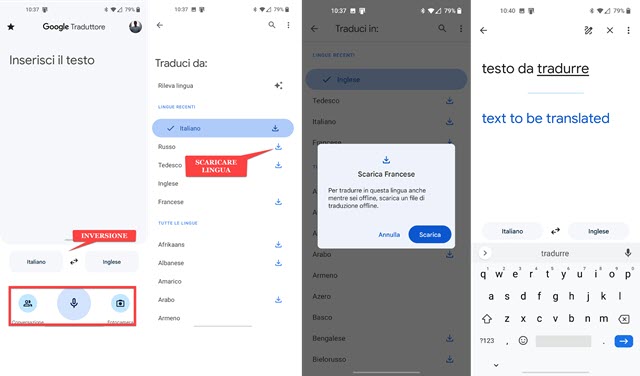
Dopo aver impostato le lingue di input e output si può toccare sulla icona delle due frecce per invertirle.
Oltre alla digitazione tramite tastiera si può semplicemente incollare il testo selezionato da tradurre. Più in basso il Google Traduttore ci offre altre opzioni di immissione: Conversazione, Fotocamera e Microfono.
Toccando sul microfono si può inserire vocalmente il testo da tradurre dopo aver visto la scritta Parla Ora.
Tale scritta sarà sempre in italiano anche se si sceglie una lingua diversa di input. La traduzione da testo digitato o parlato sarà pressoché immediata. Toccando sopra alla frase tradotta si visualizzerà l'icona dell'altoparlante.
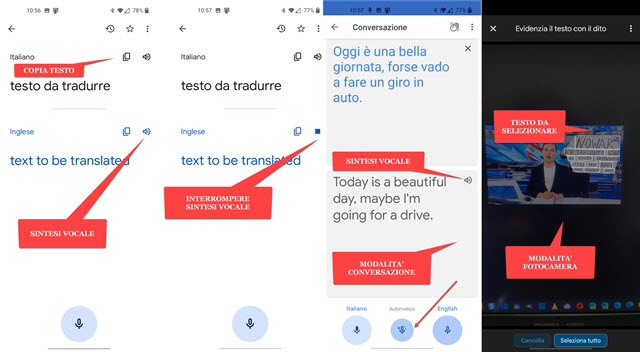
Andando su tale icona si ascolterà la sintesi vocale del testo posto alla sinistra. Il pulsante diventerà quadrato e, cliccandoci sopra, si interromperà la riproduzione della sintesi vocale. L'altro pulsante serve per copiare il testo.
Con la modalità Conversazione potremo inserire un testo parlando al microfono. Tale testo sarà immediatamente tradotto nella lingua di output e riprodotto con la sintesi vocale. Si dovranno impostare come sempre le lingue di ingresso e di uscita. Toccando nel pulsante centrale Automatico, entrambe le lingue saranno considerate di input e la conversazione potrà essere tradotta in simultaneo dalla lingua a sinistra a quella a destra e viceversa.

Toccando sull'avatar in alto a destra della home del Google Traduttore se ne visualizzeranno le Impostazioni.
In Trascrizioni salvate si potranno vedere le traduzioni che sono state contrassegnate con una stella avendoci toccato sopra. La stella è visibile in alto a destra delle traduzioni, accanto al menù dei tre puntini.
In Cronologia si visualizzeranno tutte le traduzioni che sono state effettuate mente in Lingue scaricate i pacchetti di lingue di cui abbiamo fatto il download e che potremo usare anche offline. Si potranno sempre eliminare dal dispositivo toccando sul Cestino posto accanto a ciascuna di esse per eventualmente liberare spazio.
Infine in Impostazioni si può scegliere la velocità (Normale, Lenta e Più Lenta), bloccare le parole offensive nell'input vocale, scegliere la fotocamera per rilevare il testo e cancellare la Cronologia delle traduzioni.



Nessun commento :
Posta un commento
Non inserire link cliccabili altrimenti il commento verrà eliminato. Metti la spunta a Inviami notifiche per essere avvertito via email di nuovi commenti.
Info sulla Privacy